Node.js(1)—— Node.js介绍与入门
前面我们谈到一些前端开发的内容,学习了HTML、css和JavaScript,已经掌握了如何编写一些简单功能的网页。但是只属于前端部分,我们只能在本地打开文件进行浏览,不能让其他人打开我们编写的网站;这时就需要后端部分上场了。我们现在要介绍的Node.js就是来解决这个问题的。
目录
Node.js的重要性
什么是Node.js?
Node.js的应用
1、开发服务器应用
2、开发工具类应用
3、开发桌面端应用
Node.js安装
命令行工具
Node.js初体验
在vscode中使用终端
关于Node.js
Node.js的重要性
在前后端开发中,最基础的便是HTML、css和JavaScript三个基本技术;目前的前端开发已经在这些基础上开发衍生出一些实用的框架,例如 Vue 和我们提过的 React等等。不过当下最热门的还是小程序开发。这些都是前端的重要技术。但是仅仅作为前端是无法让用户进行访问的,后端的部分就需要用到Node.js。它虽不是唯一的后端编写技术,但应用广泛,作为初学者,为我们以后找工作可以说是必须学会的一项技能。
什么是Node.js?
Node.js的官方是这么描述的:Node.js is an open-source, cross-platform JavaScript runtime environment.
我们通俗地说,就是一款能运行JavaScript的软件,一款应用程序。
Node.js的应用
关于Node.js的应用 ,我们可以简单概括为三种:
- 开发服务器应用
- 开发工具类应用
- 开发桌面端应用
我们依次来介绍一下:
1、开发服务器应用
试想一下,你在某个媒体平台发布了自己的作品,作品被其他人看到,并给你的作品进行了评论,点赞,这些信息会反馈让你看见。这样一个过程的实现,就需要一个“中间人”,即服务器。
作者作品 ==> 服务器 ==> 用户 用户信息反馈 ==> 服务器 ==> 作者
服务器可以看做一个设备,它会进行后端代码的运行,对交互的信息做出处理,实现上述情景的过程。我们说到的Node.js 就是对服务器进行代码的编写,让它能够处理用户传递过来的信息。
2、开发工具类应用
工具类应用顾名思义就是使用Node.js开发的实用性工具。例如我们之前在react的介绍中使用的Vite工具。此外还有Webpack和Babel;这三个工具是目前前端开发中非常重要的工具,可以提高开发效率。
所以,我们可以利用Node.js来开发自己需要的项目工具。
3、开发桌面端应用
使用Node.js也可以进行桌面端开发,例如我们使用的vscode就是使用electron的工具,由Node.js开发的。
Node.js安装
下面我们安装Node.js。直接在浏览器搜索Node.js;点开官网,选择LTS版本下载。
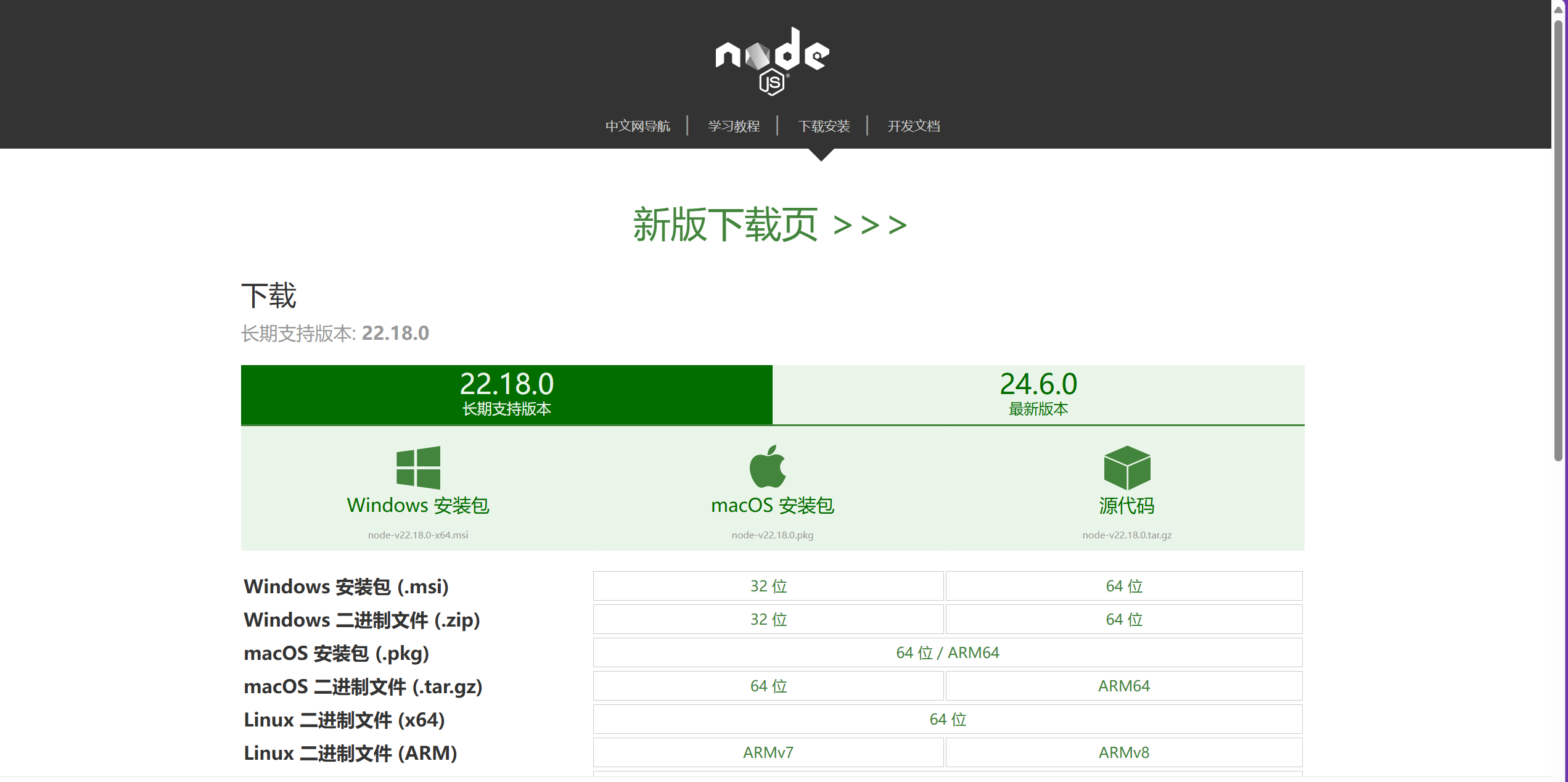
当然这是中文站官网,大家也可以进入国外官网进行下载。下载之后打开文件,按照操作进行安装。
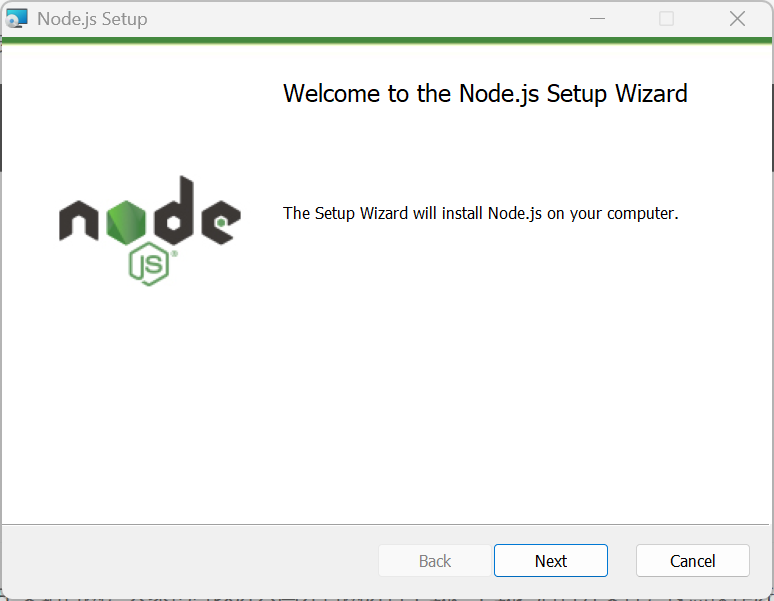
点击next。
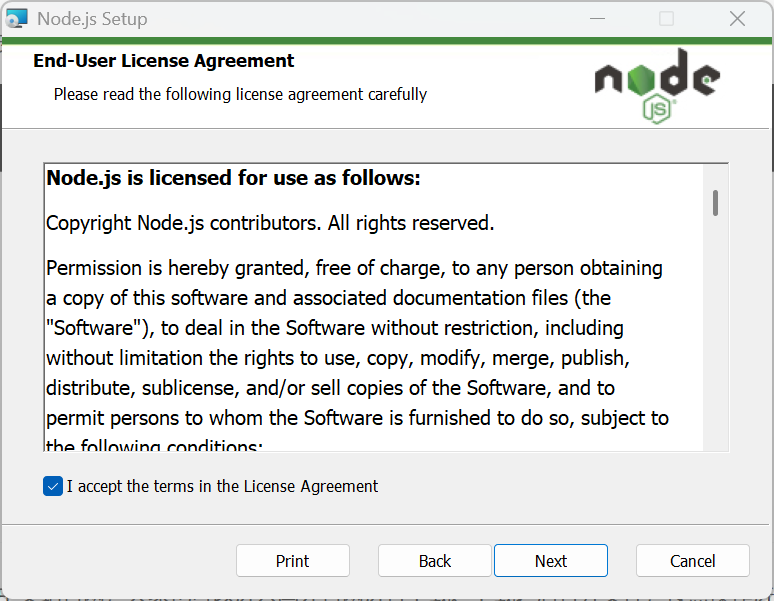
勾选我同意,点击next。
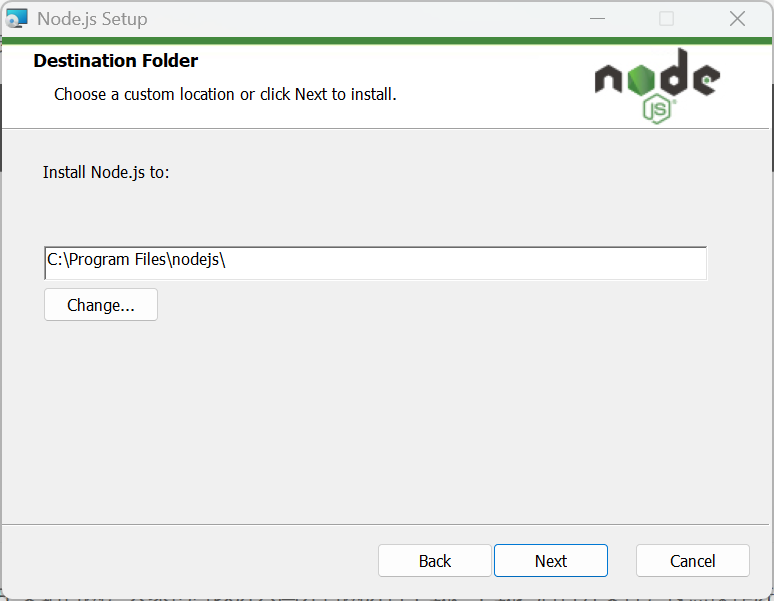
直接默认安装即可。点击next。这里是选择安装路径,我们可以选择一个自己基础存放文件的路径;当然我们也可以就默认安装不用去修改。
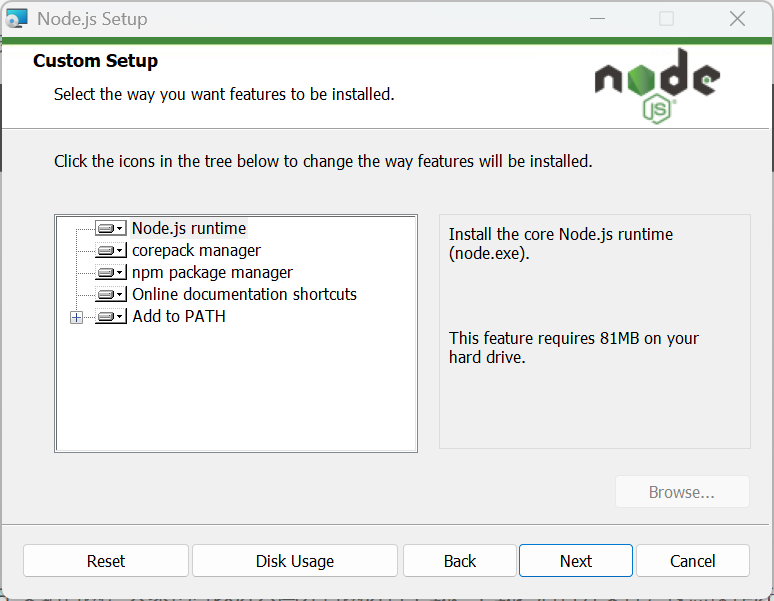
这里不用管,点击next。
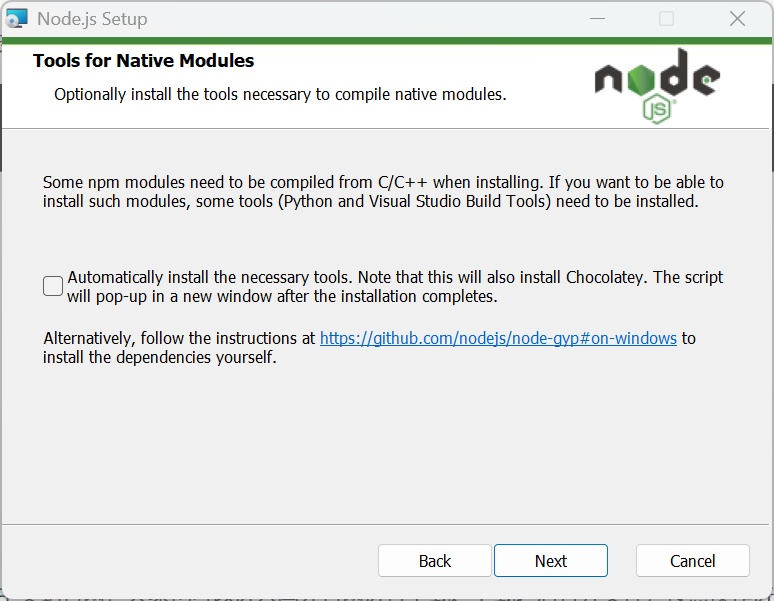
这个地方我们注意不要去勾选,否则会话很长的时间安装甚至安装失败。我们直接next。
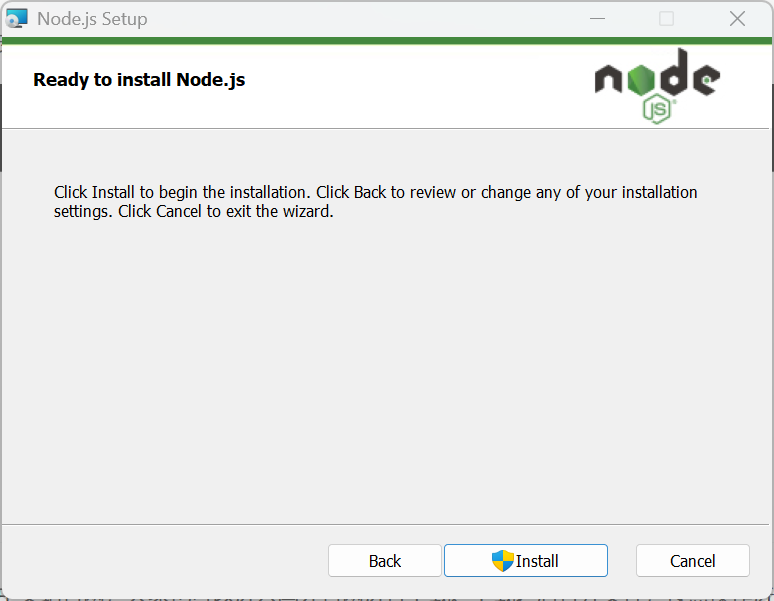
好了,现在点击install进行安装。
Node.js安装完后没有快捷方式。我们打开cmd输入 node -v 查看是否安装成功:
node -v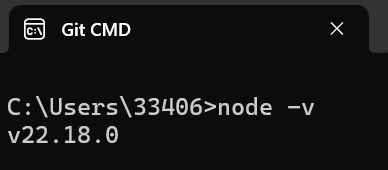
代码下面就会跳出安装的版本号。如果能正常弹出,说明安装成功;如果没有,再检查上面的操作程序安装一遍。
命令行工具
nodejs属于后端开发,和前端不同,前端开发时我们能随时看到网页的变化,它时直观的,有画面展示,我们能更轻松地观察到自己代码编写的情况。而后端没有画面,只能用我们的脑袋去想象。
对于Node.js的学习过程,我们需要使用cmd(命令行工具)来进行编写。在正式开始Node.js学习前,我们先来温习一下一些常用的命令:
- cd : (文件名)切换文件夹 其中,cd: ../ 表示回到上级目录,这个操作十分常用。
- dir:查看目录文件;dir -s 表示展示当前目录下的所有内容。
- (盘名):切换盘。如 C: 表示切换到C盘;D: 表示切换到D盘。
- Ctrl + C : 终止当前运行的命令
Node.js初体验
下面我们单独建立一个文件夹用于存放代码。打开vscode,新建一个js文件。
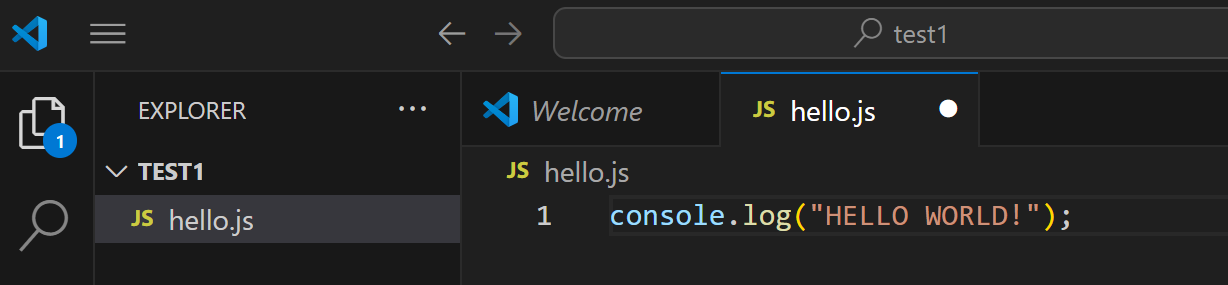
下面我们使用cmd来运行一下该文件。要想运行我们创建的这个js文件,首先要在cmd中切换至该文件对应的目录,然后使用dir查看我们的文件:
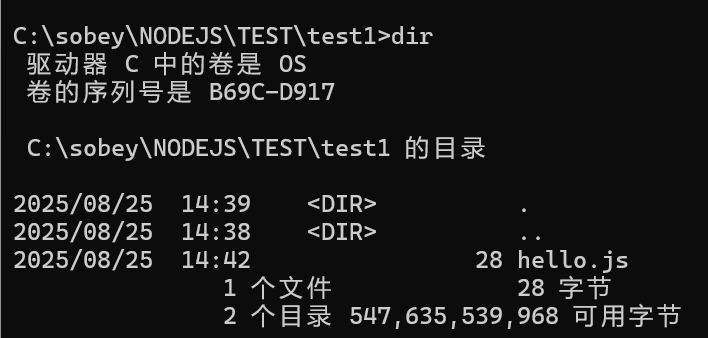
我们可以看到刚刚创建的文件出现了。如果你创建了文件但这里没有结果,可能是vscode创建后没有保存。点击保存之后再次运行dir就能看到了。下面我们来运行该文件:
node hello.js可以看到成功运行。

使用cmd可能会显得有点繁琐。能不能在vscode中直接编写呢?
在vscode中使用终端
我们在vscode中选择Terminal(终端),直接就能在vscode中编写了。
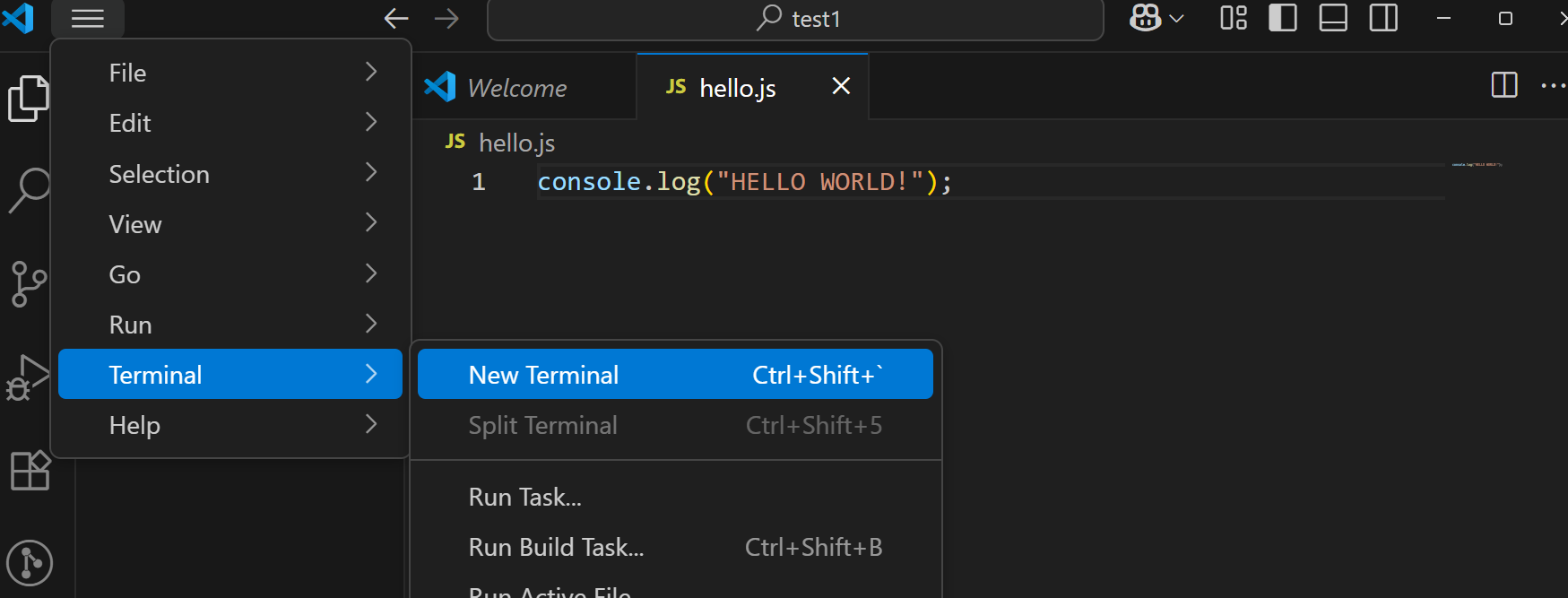
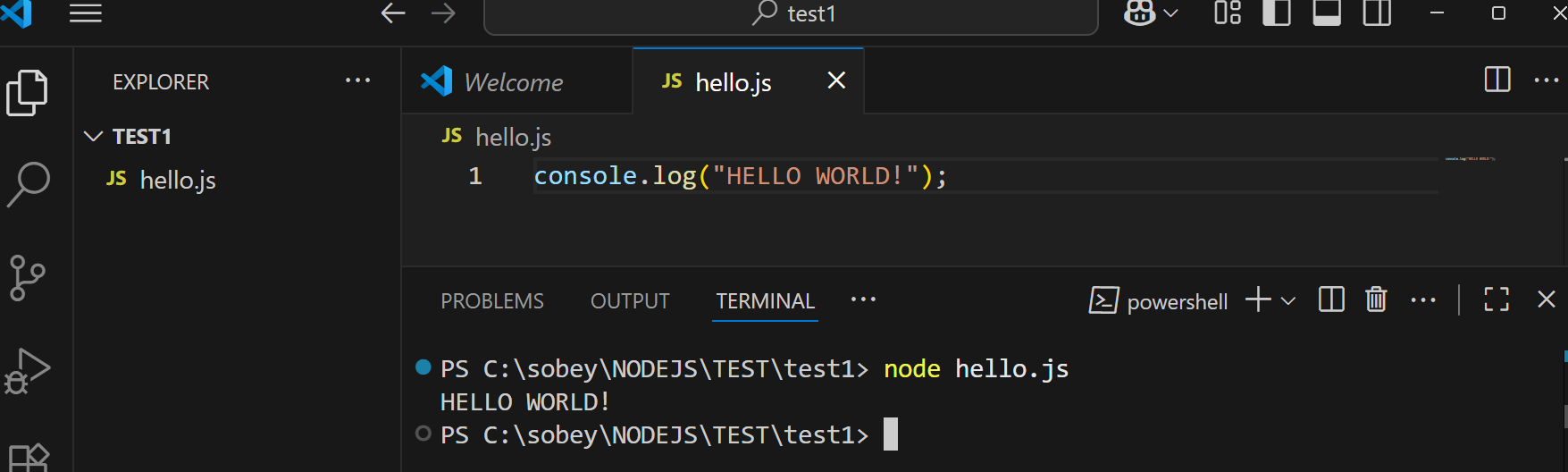
这样我们就能在vscode中输入命令了。我们可以发现,它会直接切换好当前文件所在的目录,就不用之前cmd那样切换文件目录了。
关于Node.js
最后我们补充一些信息。
在Node.js中是不能BOM和DOM的API的。我们之前在介绍JavaScript时学过其分为两大部分,分别是核心语法(ECMAScript)和Web API(包括BOM和DOM);而在nodejs中则是Node API,所以JavaScript的DOM和BOM的一些语法在nodejs中将不受用。
nodejs和JavaScript中相同的就记住两个:console和定时器(setTimeout)
